Большинство из нас начали использовать смарт-телевизоры. Одним из самых популярных брендов смарт-телевизоров являются смарт-телевизоры Hisense. Вы можете установить на телевизор различные приложения и транслировать все, что захотите. И большинство приложений будут предустановлены.
Почти все приложения поставляются с частыми обновлениями для улучшения функциональности и исправления ошибок. Если у вас есть телевизор Hisense Smart TV, как вы можете выполнить процесс обновления? Это руководство поможет вам обновить приложения на Hisense Smart TV.
Обновите приложения на Hisense Smart TV
Процедура обновления зависит от используемой модели телевизора. В большинстве моделей телевизоров обновление будет выполнено автоматически. У нас есть телевизоры на базе Android и Roku, в которых вам нужно выбрать другой метод.
Скорее всего, если приложение получит какое-либо обновление, процесс будет происходить автоматически. Вы просто подключаете телевизор к соответствующей сети Wi-Fi. Если вы обнаружите какие-либо сбои или ошибки, следуйте любым из приведенных ниже способов, чтобы убедиться, что приложение обновлено.
Телевизор Hisense Smart TV Vidaa
1. Удалите и переустановите приложение
В основном это относится к приложениям из родного App Store. Поэтому, если приложение получит какие-либо новые обновления при подключении к Интернету, оно будет обновлено автоматически. Но что, если приложение не обновляется, даже если есть обновление. Вы можете удалить и установить приложение на своем Hisense Smart TV, чтобы приложение обновилось.

#1 На главном экране выберите приложение, которое хотите обновить.
# 2 Теперь нажмите на красный переключатель, чтобы удалить приложение.
#3 Во всплывающем окне нажмите ХОРОШО.
#4 Теперь снова перейдите к Магазин приложений и добавьте приложение на свой телевизор.
2. Обновление прошивки
Если приложение не обновляется, вы можете обновить приложение, обновив прошивку. Это, вероятно, будет работать для телевизоров на базе Roku. Если приложения предустановлены, вы не сможете их удалить, поэтому вам необходимо выполнить обновление прошивки, чтобы обновить не только конкретное приложение, но и все.
Обновление прошивки на Hisense Smart TV

# 1 Нажмите кнопку «Все» на пульте дистанционного управления с главного экрана.
#2 Затем перейдите к О раздел.
#3 Затем нажмите на Обновление программного обеспечения икона.
#4 Теперь нажмите на Обнаружить устройство чтобы узнать последнюю доступную прошивку.
#5 Выберите Обновлять вкладку для обновления прошивки.
Обновление прошивки на Hisense Roku TV

Установка приложений c USB flash drive на Hisense Tv c os Vidaa
#1 Перейти к Настройки с главного экрана Roku.
#2 Затем выберите Система вариант.
#3 Теперь выберите Системное обновление.
#4 И нажмите на Проверь сейчас чтобы ваш телевизор проверял наличие новых обновлений.
#5 Если они есть, они будут обновляться автоматически вместе с приложениями. Просто следуйте инструкциям на экране.
3. Обновите приложения на Hisense Smart TV: телевизоры Android.

Немногие смарт-телевизоры Hisense работают на базе ОС Android. Таким образом, вы можете обновить приложение в Play Store. Вы можете установить автоматические обновления, а можете сделать это вручную.
#1 Откройте Магазин игр на вашем Android-телевизоре.
#2 Затем выберите Настройки вариант.
#3 Выберите Автоматическое обновление условное обозначение.
# 4 Переключите кнопку, чтобы включить автоматическое обновление.
Или откройте Play Store и перейдите на Мои приложения раздел. Нажать на Обновить все вариант или выберите приложение и нажмите на значок Обновлять кнопка.
4. Обновите приложения на Hisense Smart TV: VEWD App Store

Что касается Vewd App Store, обо всех обновлениях будут заботиться сами разработчики Vewd App Store. Вы не можете вручную обновлять приложения. Вы также можете выбрать приложение из коллекции Vewd и щелкнуть значок Обновлять кнопка.
Это различные способы обновления приложений на вашем Hisense Smart TV. В зависимости от ОС вашего телевизора выберите описанный в этой статье способ обновления приложений, установленных на вашем Hisense Smart TV. Если у вас возникли трудности при обновлении приложения, сообщите о них в комментариях ниже.
Часто задаваемые вопросы
1. Как добавить приложения на мой Hisense Smart TV?
Чтобы добавить приложения на свой Hisense Smart TV, вы можете использовать Google Play Store или Roku Channel Store.
2. Можете ли вы обновить старый Hisense Smart TV?
Да, вы можете обновить старый Hisense Smart TV с помощью USB-накопителя.
Источник: tvtricks.ru
ariadnadoccat.com
Hisense становится все более популярным брендом, когда речь идет о технологиях Smart TV. Они производят бюджетные блоки ULED и ультра-светодиоды, которые повышают контрастность и четкость изображения для лучшего просмотра.
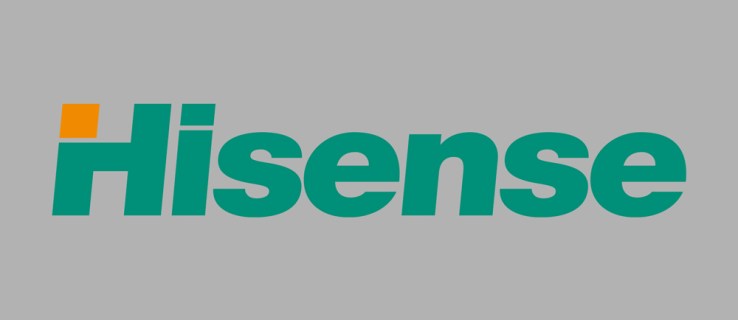
Чтобы получить максимальную отдачу от телевизора Hisense, очень важно знать, как устанавливать и обновлять приложения.
Как установить приложения на телевизор Hisense
Телевизоры Hisense, как и любые другие смарт-телевизоры, поставляются с несколькими установленными на заводе приложениями. Некоторые из них имеют решающее значение для любой формы просмотра на Hisense, а другие вы можете никогда не использовать. В любом случае установленные на заводе приложения нельзя удалить и они используются по умолчанию на вашем телевизоре Hisense.
Однако в App Store вашего телевизора могут быть и другие интересные приложения Hisense. Следуйте приведенным ниже процедурам, если вы хотите загрузить определенные приложения со своего Hisense Smart TV.

- Перейдите к «Дом» экран и выберите «Магазин приложений» значок.
- Перейти к «Поиск» вкладка и нажмите «OK» на пульте дистанционного управления, чтобы активировать экранную клавиатуру.
- Введите имя нужного приложения и используйте D-pad (на пульте дистанционного управления), чтобы выбрать его.
- Теперь нажмите зеленую кнопку на пульте дистанционного управления, чтобы добавить приложение на телевизор Hisense.
Обновление ваших приложений на Hisense TV
Обновление приложений из собственного магазина Hisense не выполняется вручную. Если такое приложение получает обновление, оно автоматически устанавливается на ваше устройство. Если с вашим приложением возникла проблема, попробуйте удалить его и переустановить.
Вариант 1. Переустановка приложения на Hisense TV
- Чтобы удалить собственное приложение Hisense, перейдите к «Дом» экрана и выберите нужное приложение с помощью кнопок навигации на пульте дистанционного управления.
- Выбрав приложение, которое хотите удалить, нажмите красную кнопку на пульте дистанционного управления.
- Подтвердите, что вы хотите удалить рассматриваемое приложение, нажав «OK,» и он будет удален.
- Теперь переустановите приложение еще раз, следуя инструкциям, приведенным выше. Самая последняя версия приложения будет установлена на вашем телевизоре Hisense.
Вариант 2. Обновление прошивки на телевизоре Hisense
Имейте в виду, что приложения, установленные на заводе, удалить нельзя. Однако может случиться так, что ваше приложение, установленное на заводе, не сможет обновиться до последней версии. Поскольку вы не можете удалить приложения, предустановленные на вашем телевизоре, лучше всего обновить прошивку телевизора. Вы должны поддерживать прошивку в актуальном состоянии, так как это программное обеспечение обеспечивает правильную работу вашего телевизора. Устаревшие приложения — не единственная проблема, которую может вызвать старая прошивка.
- Перейдите на главный экран настроек. Сделайте это, нажав кнопку в виде шестеренки на пульте Hisense.
- Перейти к «Все,» затем перейдите к «О,» и, наконец, выберите «Обновление программного обеспечения.»
- Использовать «Обнаружить» чтобы проверить, установлена ли у вас самая последняя версия прошивки, и установить последнюю версию прошивки, если нет. Эта процедура должна исправить любые проблемы с заводскими приложениями на вашем Hisense TV.
Вариант 3. Обновление Google Play на Hisense TV
Некоторые телевизоры Hisense используют ОС Android. Как и любое другое устройство Android, телевизоры Android используют Google Play Store для загрузки приложений. Используйте Google Play Store, как и любое другое устройство, чтобы получать обновления и загружать новые приложения.
Если загруженное приложение для Android не работает должным образом, найдите его в магазине Google Play, и вы увидите «Обновлять» кнопку, если он не запущен в текущей версии.
Предположим, у вас есть Android-телевизор Hisense, у которого нет доступа к Google Play Store. В этом случае для решения проблемы всегда лучше обратиться к продавцу или производителю, а не использовать сторонние веб-сайты для установки Google Play Store. Google Play почти всегда предустановлен на любом устройстве Android.
Вариант 4: используйте Vewd
Vewd — это интернет-магазин, предлагающий приложения, специально разработанные для смарт-телевизоров. Все приложения хранятся в облаке и доступны напрямую через Vewd. Этот сценарий означает, что все обновления приложений выполняются Vewd независимо от вашего смарт-телевизора. Vewd совместим только с Android TV., но его также можно установить на некоторых смарт-телевизорах, отличных от Android.
Возможно, вам придется вручную обновить приложение Vewd, что может быть неудобно, в зависимости от того, использует ли ваш Hisense TV Android или нет.
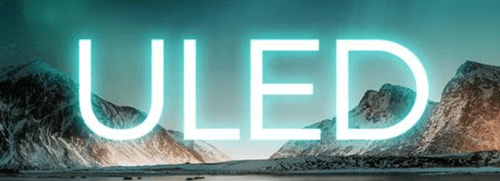
В целом, некоторые телевизоры Hisense чрезвычайно затрудняют установку, обновление и работу с приложениями. В случае сбоя автоматического обновления вы можете обновить установленное приложение, удалив его и установив заново, следуя приведенным выше инструкциям. Обновление до последней версии прошивки также помогает сделать новые версии приложений совместимыми. В остальном, если на вашем Hisense TV не так легко найти Google Play и Vewd, избегайте использования сторонних сервисов в качестве компенсации. Большинство приложений, которые могут вам понадобиться, доступны в собственном App Store.
Источник: ru.ariadnadoccat.com
Как обновить приложения на Hisense TV

Hisense становится все более популярным брендом, когда речь идет о технологиях Smart TV. Они производят бюджетные ULED и ультра-светодиодные блоки, которые повышают контрастность и четкость изображения для лучшего просмотра.

Чтобы максимально использовать возможности Hisense TV, очень важно знать, как устанавливать и обновлять приложения.
Как установить приложения на Hisense
Телевизоры Hisense, как и любые другие смарт-телевизоры, поставляются с рядом установленных на заводе приложений. Некоторые из них имеют решающее значение для любой формы просмотра на Hisense, а другие вы можете никогда не использовать. В любом случае установленные на заводе приложения не могут быть удалены и используются по умолчанию на вашем Hisense TV.
Однако могут быть и другие интересные приложения Hisense, которые вы можете найти в App Store своего телевизора. Если вы хотите скачать их, перейдите в Главная экран и выберите Магазин приложений икона. Затем перейдите к Поиск вкладка и нажмите в порядке на пульте дистанционного управления, чтобы активировать экранную клавиатуру. Введите имя нужного приложения, которое вы хотите загрузить, и используйте D-pad (на пульте дистанционного управления), чтобы выбрать его. Теперь нажмите зеленую кнопку на пульте дистанционного управления, чтобы добавить приложение на телевизор Hisense.

Обновление приложений
Обновление приложений из собственного магазина Hisense не выполняется вручную. Если такое приложение получит обновление, оно будет автоматически установлено на вашем устройстве. Если с вашим приложением возникла проблема, попробуйте удалить его и снова установить.
Переустановка приложения
Чтобы удалить собственное приложение Hisense, перейдите к Главная экрана и выберите нужное приложение с помощью кнопок навигации на пульте дистанционного управления. Выбрав приложение, которое хотите удалить, нажмите красную кнопку. Подтвердите, что вы хотите удалить рассматриваемое приложение, нажав в порядке и он будет удален. Теперь переустановите приложение еще раз, следуя инструкциям, приведенным выше. Самая последняя версия приложения будет установлена на вашем Hisense TV.
Обновление прошивки
Однако имейте в виду, что приложения, установленные производителем, удалить нельзя. Однако может случиться так, что ваше приложение, установленное на заводе, не сможет обновиться до последней версии. Учитывая тот факт, что вы не можете удалить приложения, которые были предустановлены на телевизоре, лучше всего обновить прошивку телевизора. Всегда рекомендуется поддерживать прошивку в актуальном состоянии, так как именно это программное обеспечение обеспечивает работу вашего телевизора. Устаревшие приложения — не единственная проблема, которую может вызвать отсутствие последней версии прошивки.
Чтобы обновить прошивку Hisense TV, вам нужно перейти на главный экран настроек. Сделайте это, нажав кнопку, которая выглядит как шестеренка на вашем пульте Hisense. Идти к Все, затем перейдите к Около, и, наконец, Обновление программного обеспечения. Использовать Обнаружить чтобы проверить, установлена ли у вас самая последняя версия прошивки, и установить последнюю версию прошивки, если нет. Это должно исправить любые проблемы с заводскими приложениями на вашем Hisense TV.
Гугл игры
Некоторые телевизоры Hisense используют ОС Android. Как и любое другое устройство Android, телевизоры Android используют Google Play Store для загрузки других приложений. Используйте Google Play Store, как и любое другое устройство, для загрузки приложений.
Если приложение для Android, загруженное из Play Store, не работает должным образом, найдите его в Google Play Store, и вы увидите Обновить кнопку, если она устарела. Нажмите эту кнопку, и приложение обновится.
Если у вас есть Android-телевизор Hisense, который, похоже, не имеет доступа к Google Play Store, всегда лучше обратиться к продавцу или производителю, чтобы решить эту проблему, а не использовать сторонние веб-сайты для установки Google Play Store на ваш телевизор. При этом Google Play почти всегда предустановлен на любом устройстве Android.
Vewd
Vewd — это интернет-магазин, предлагающий приложения, специально разработанные для смарт-телевизоров. Все приложения хранятся в облаке и доступны через него. Это означает, что все обновления приложений выполняются Vewd независимо от вашего смарт-телевизора. Vewd совместим с Android TV и может быть установлен на некоторых смарт-телевизорах, отличных от Android.
Однако хитрость здесь в том, что вам, возможно, придется вручную обновить приложение Vewd, что может быть удобно или неприятно, в зависимости от того, использует ли ваш Hisense TV Android или нет.

Обновление приложений на Hisense
Некоторые телевизоры Hisense крайне затрудняют установку, обновление и работу с приложениями в целом. Вы всегда можете обновить установленное приложение, удалив его и установив снова, а также установив последнее обновление прошивки. Кроме того, если Google Play и Vewd не доступны на вашем Hisense TV, избегайте использования сторонних сервисов в качестве компенсации. Большинство приложений, которые могут вам понадобиться, доступны в собственном App Store.
Какие приложения вы установили на свой Hisense TV? Какой сервис вы использовали для их установки? Дайте нам знать в комментариях ниже.
Источник: ru1.g450c.org